Node.js est un environnement d'exécution JavaScript open source, multiplateforme et back-end basé sur le moteur V8 de Chrome pour créer des applications réseau rapides et évolutives et des API back-end. Node.js utilise un module d'E/S non bloquant piloté par les événements, ce qui le rend très léger et pratique. C'est un choix fantastique pour les applications en temps réel gourmandes en données sur des appareils distribués.
MNP est un gestionnaire de packages pour le langage de programmation JavaScript géré par NPM, Inc. NPM est le gestionnaire de packages par défaut pour l'environnement d'exécution JavaScript Node.js et est sans doute le référentiel le plus disponible pour les packages Node.JS.
Dans le didacticiel suivant, vous apprendrez comment installer Node.JS 17 à partir du référentiel source du nœud sur Debian 11 Bullseye.
Prérequis
- OS recommandé : Debian 11 Bullseye.
- Compte utilisateur : Un compte utilisateur avec un accès sudo ou root.
Mettre à jour le système d'exploitation
Mettez à jour votre Debian système d'exploitation pour s'assurer que tous les packages existants sont à jour :
sudo apt update && sudo apt upgrade -yLe tutoriel utilisera la commande sudo et en supposant que vous avez le statut sudo .
Pour vérifier le statut sudo sur votre compte :
sudo whoamiExemple de sortie montrant l'état de sudo :
[joshua@debian~]$ sudo whoami
rootPour configurer un compte sudo existant ou nouveau, visitez notre tutoriel sur Ajouter un utilisateur aux Sudoers sur Debian .
Pour utiliser le compte racine , utilisez la commande suivante avec le mot de passe root pour vous connecter.
suLe didacticiel utilisera le terminal pour l'installation trouvée dans Activités > Afficher les applications > Terminal.
Exemple :
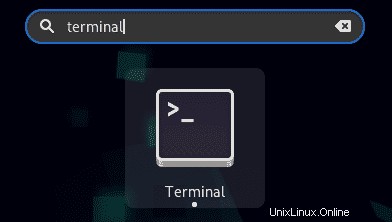
Installer Node.JS 17 à partir de NodeSource
Avant d'installer Node.js, assurez-vous que le package curl est installé.
sudo apt install curl -yEnsuite, installez Node.JS 17 à partir de la source Node, utilisez la commande curl suivante :
curl -fsSL https://deb.nodesource.com/setup_17.x | sudo -E bash -
sudo apt-get install nodejsPour vérifier l'installation et confirmer la version de NPM, utilisez la commande suivante :
npm -vExemple de résultat :
8.3.0Étant donné que vous échangez peut-être des versions de Node.js, une bonne idée de vérifier à l'aide de la commande apt-cache policy aussi :
apt-cache policy nodejsExemple de résultat :
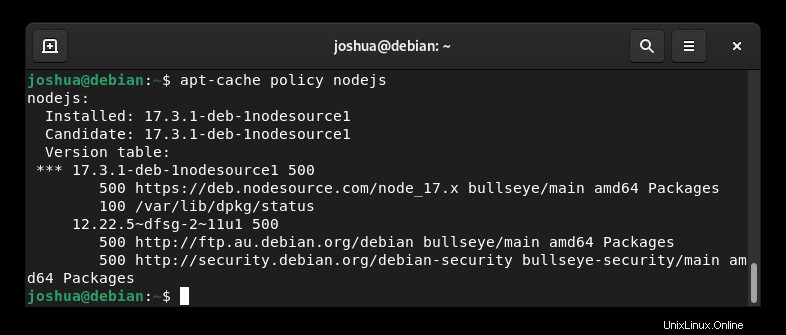
Comme ci-dessus, vous pouvez voir que la dernière version de Node est installée à partir de tous les référentiels Debian existants. Puisque vous utilisez le référentiel source officiel de Node, vous aurez toujours la dernière version stable installée.
Comment supprimer Node.JS et NPM
Pour supprimer Node.JS 17, utilisez la commande suivante :
sudo apt remove nodejs -yEnsuite, supprimez le référentiel pour une suppression complète.
sudo rm /etc/apt/sources.list.d/nodesource.list